light
pixiv事務局です。
pixivのメッセージ機能をリニューアルしました。
リニューアルによる主な変更点は以下の通りです。
1. 気軽なやりとり
相手とのやりとりの内容は1画面内にまとめて表示されるようになり、チャットのようなリアルタイムでのメッセージ送受信が行いやすくなります。
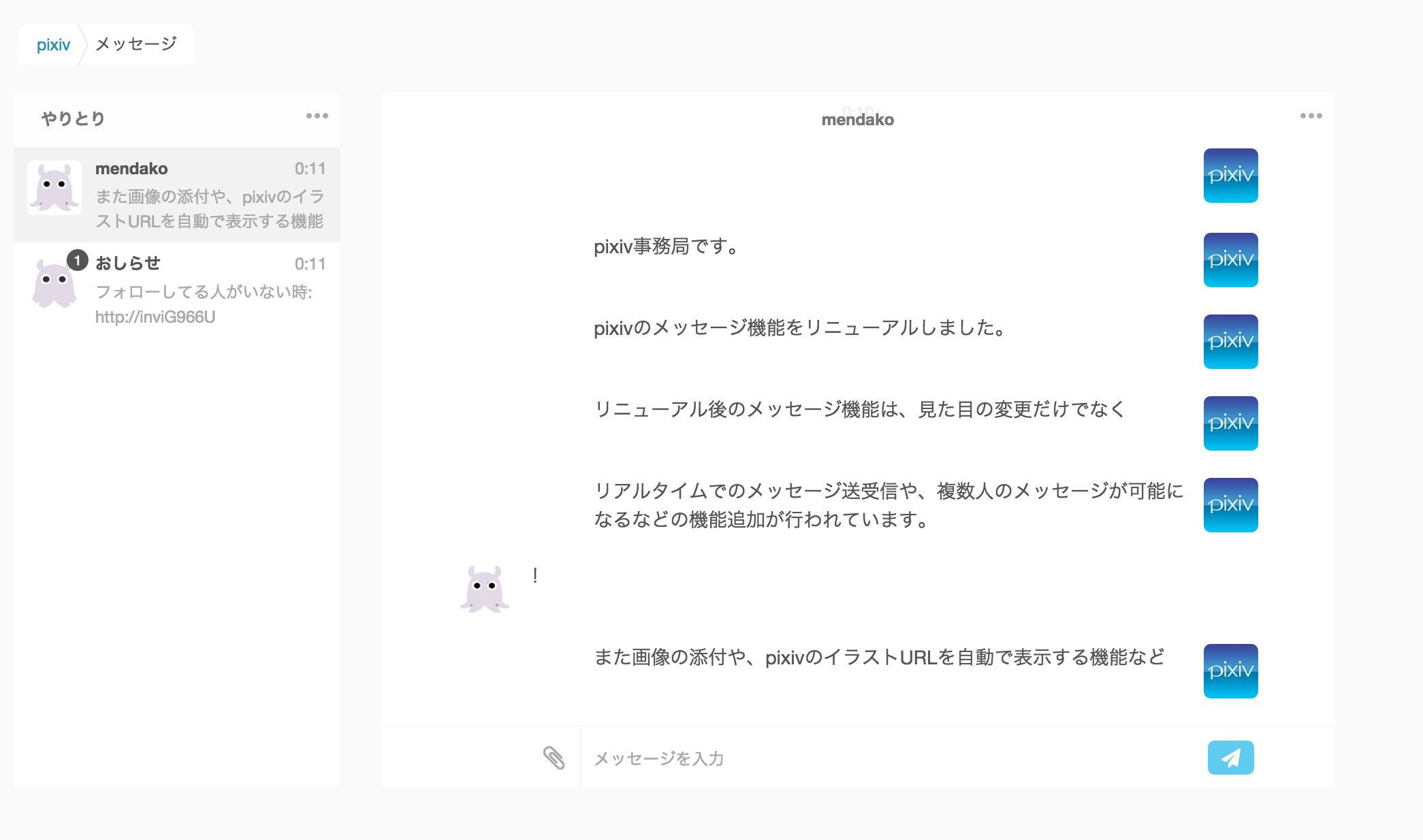
2. 複数人でやりとりできる
1対1だけでなく、複数人でのメッセージのやりとりが可能になります。
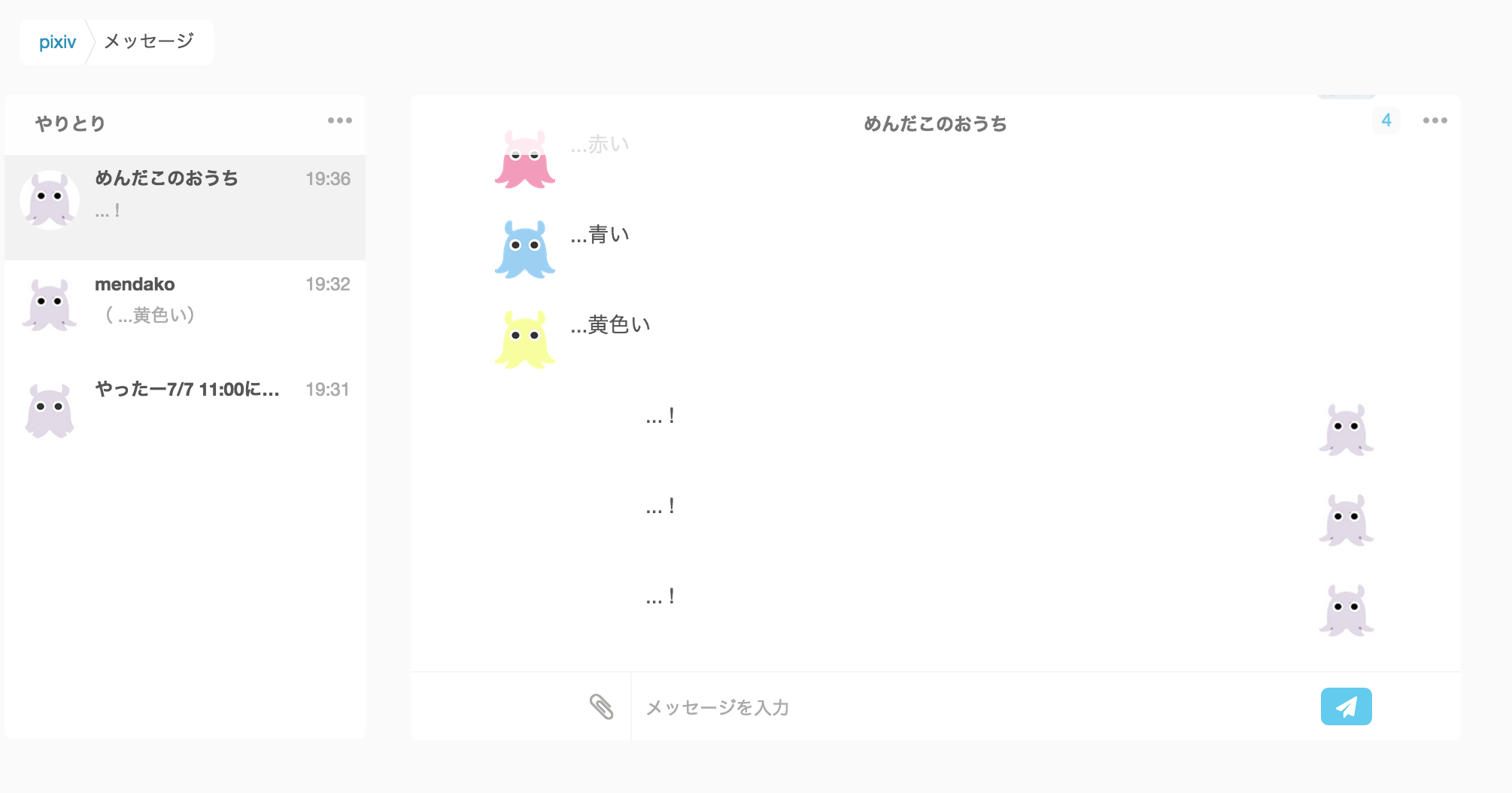
3. 画像の送信・pixivの作品の自動展開
メッセージで、画像ファイルを送りあうことができます。送られた画像は一覧で表示されます。
またpixivの作品URLを送った場合は、その作品のサムネイル画像が自動で表示されます。
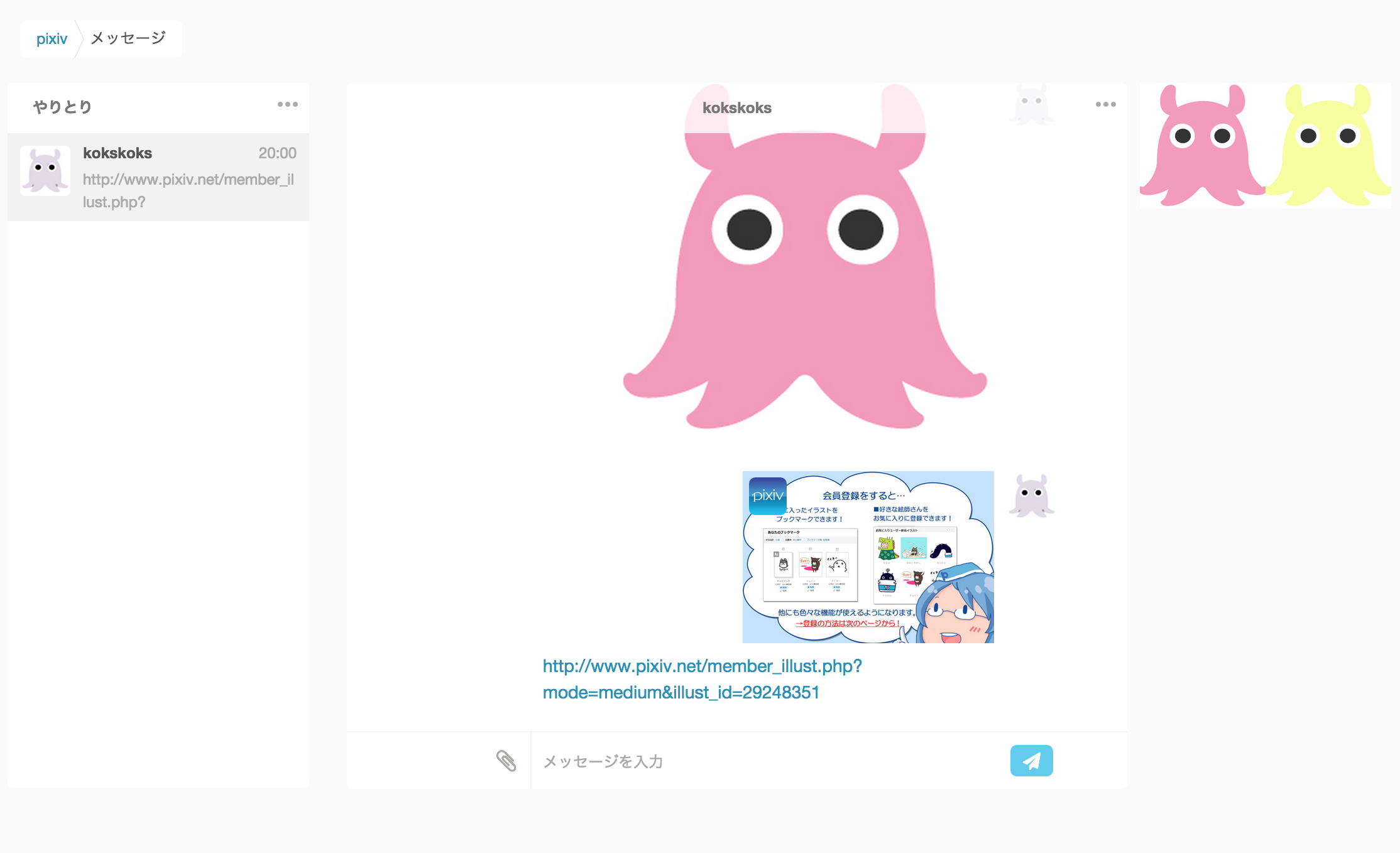
メッセージ機能の使い方については、以下をご覧ください。
【PCブラウザ版でのメッセージ機能の使い方】
■やりとりに招待する
他のユーザーをやりとりに招待することで、会話を開始できます。
招待するには、以下の2つの方法があります。
①相手のプロフィールまたは作品詳細、作品一覧ページに表示される「メッセージを送る」をクリックする
②メッセージ画面左上にあるメニューボタンをクリックすると表示されるプルダウンメニューから「新しいやりとり」をクリックし、フォローしているユーザーの一覧画面から相手を選択する
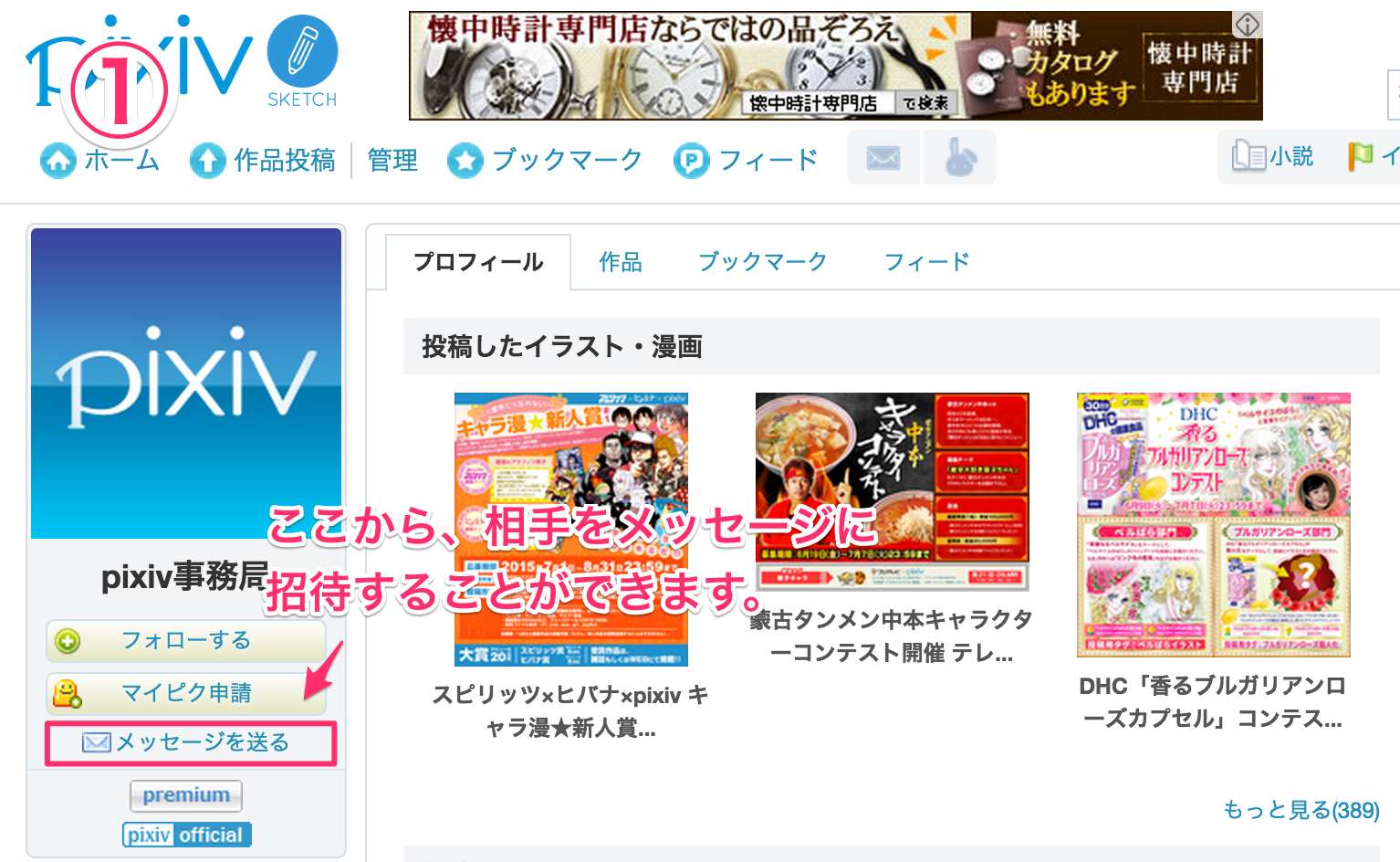
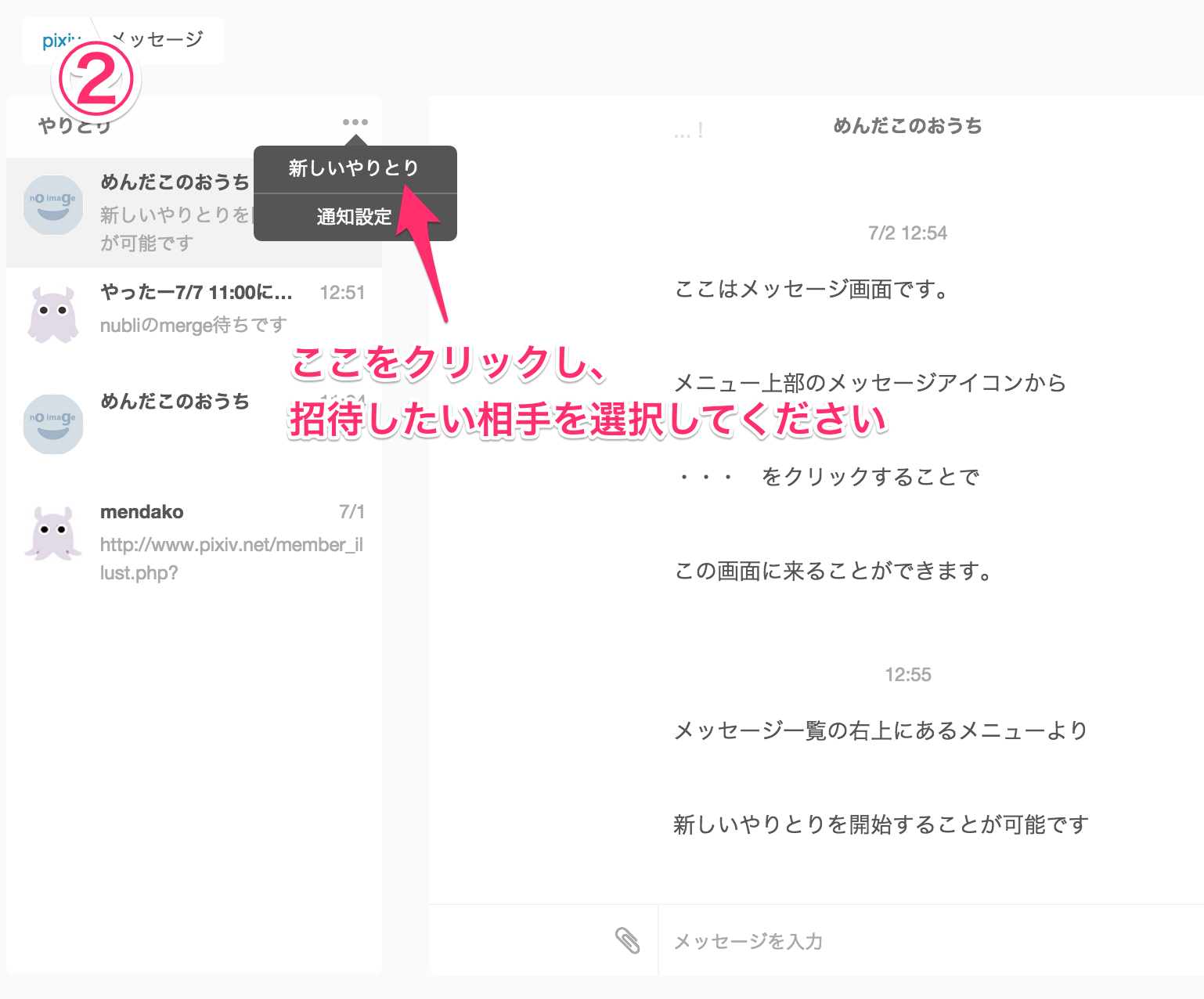
■やりとりを見る
直近でやりとりのあったメッセージについては、画面上部にあるpixivメインメニューのメッセージアイコンから確認できます。
相手を選択すれば、その場ですぐやりとりを行うことも可能です。過去のやりとりも下部の「もっと見る」から確認できます。
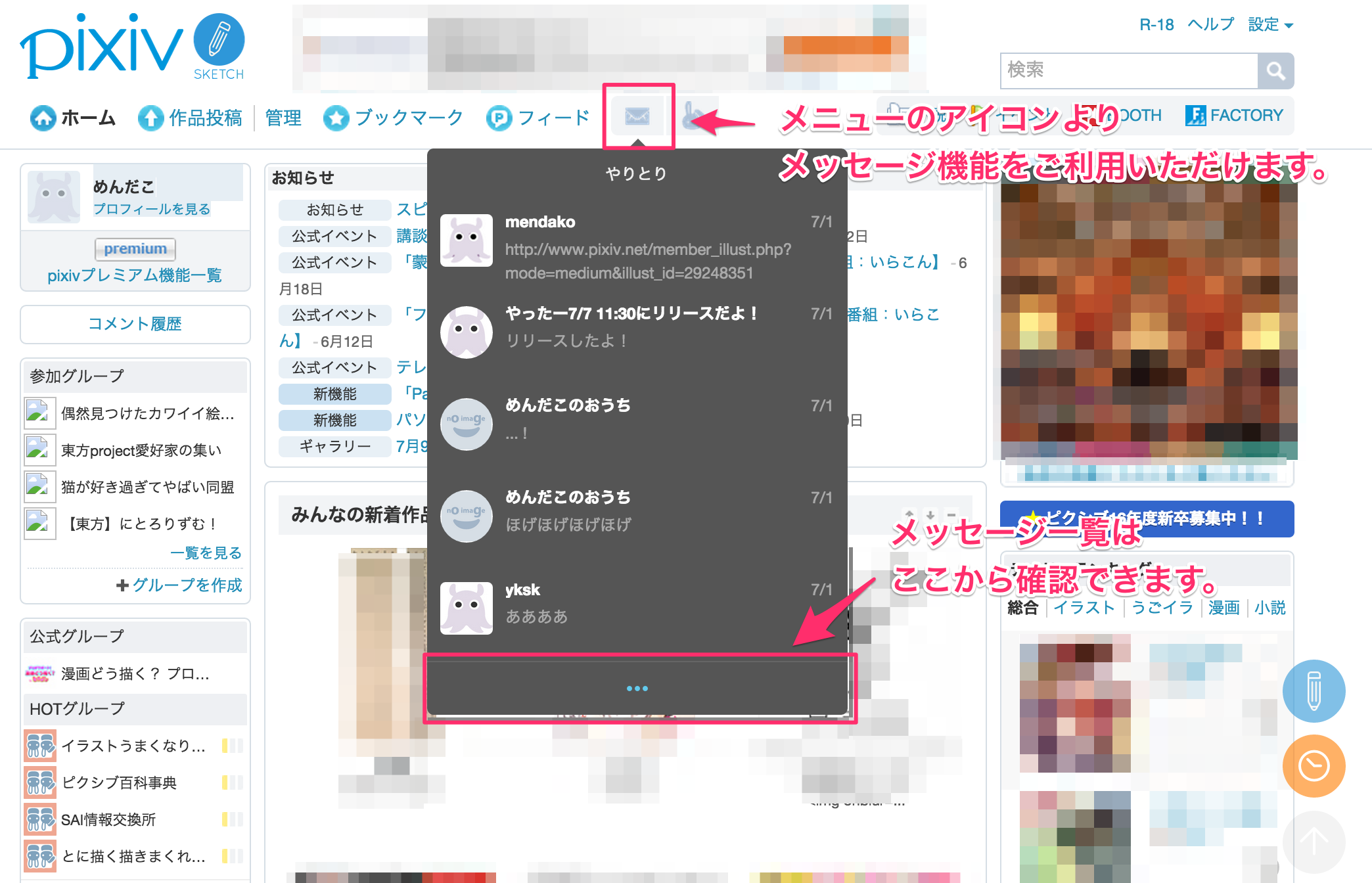
■メッセージをやりとりする
やりとりする相手にメッセージを送信できます。
テキスト以外に、画像やURLを送ることも可能です。
画像を送信するには、クリップのアイコンをクリックしてください。
※8MBまでのjpg、png、gifファイルを送ることができます。
またpixiv内の作品URLを送信した場合、作品のサムネイル画像が自動で展開されます。
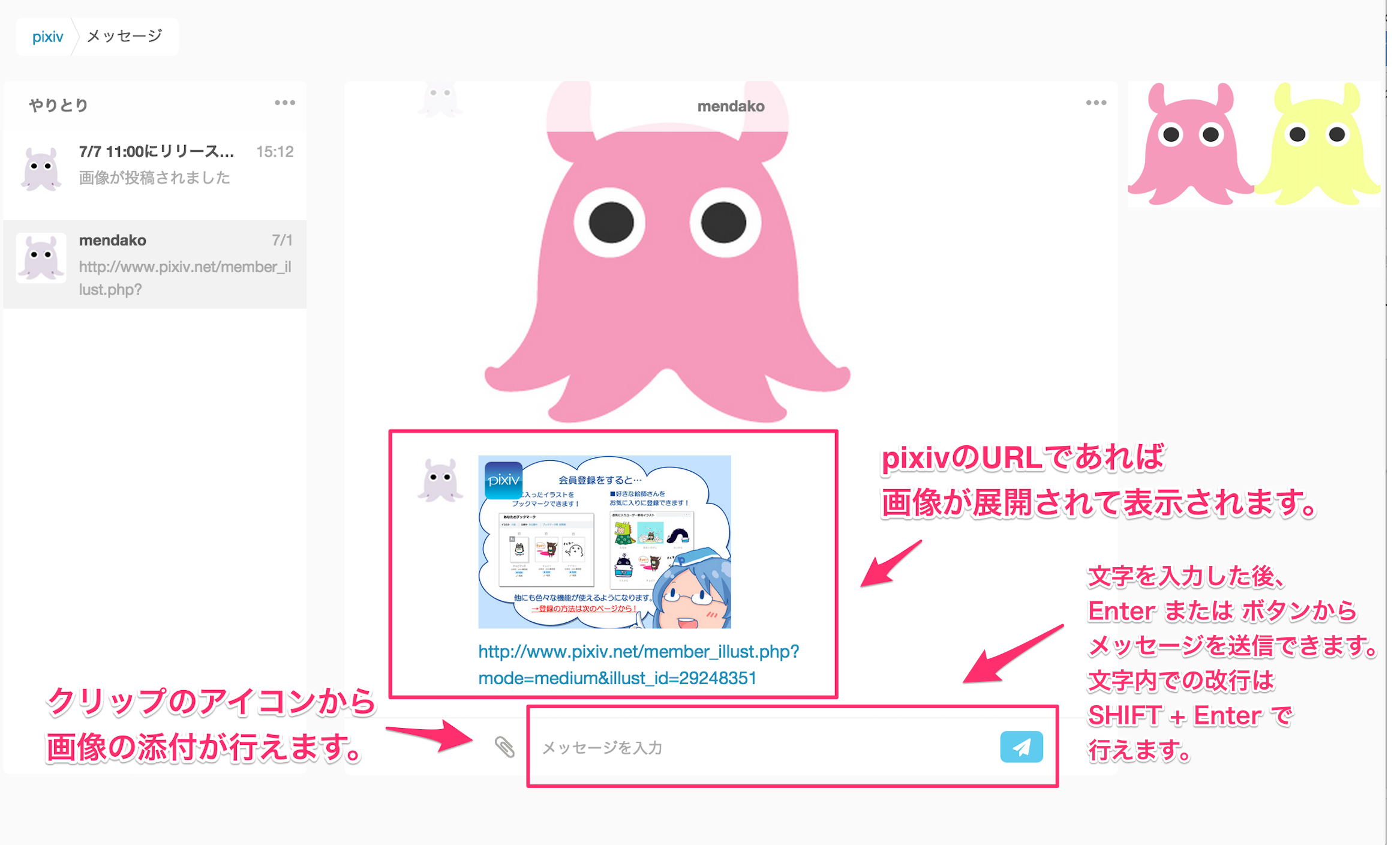
■長文を入力する
メッセージは全画面での入力も可能です。
入力欄右にある拡大アイコンをクリックすることで、長文入力フォームを表示できます。
長文入力フォームからメッセージを送信する場合、確認画面にてプレビューが表示されます。
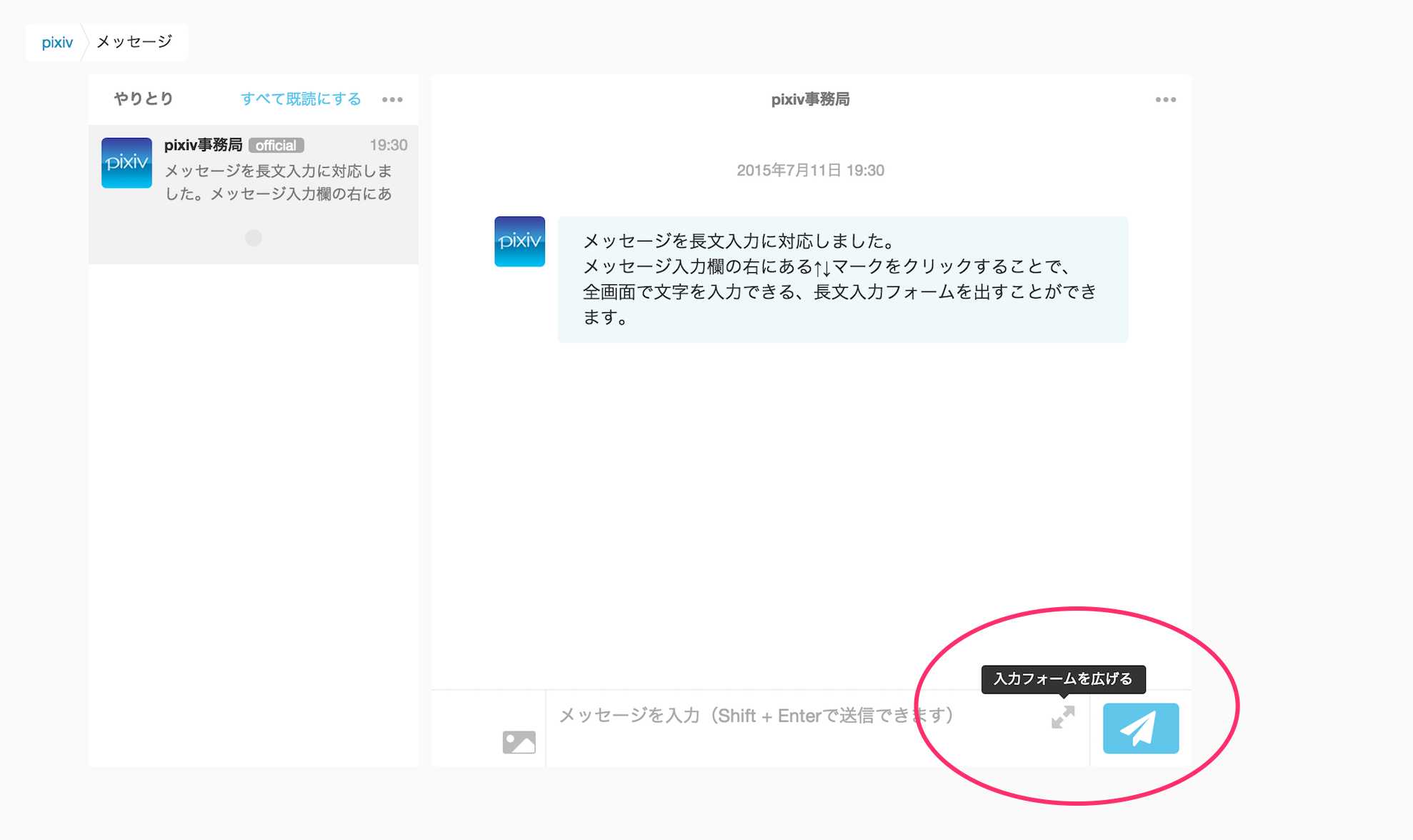
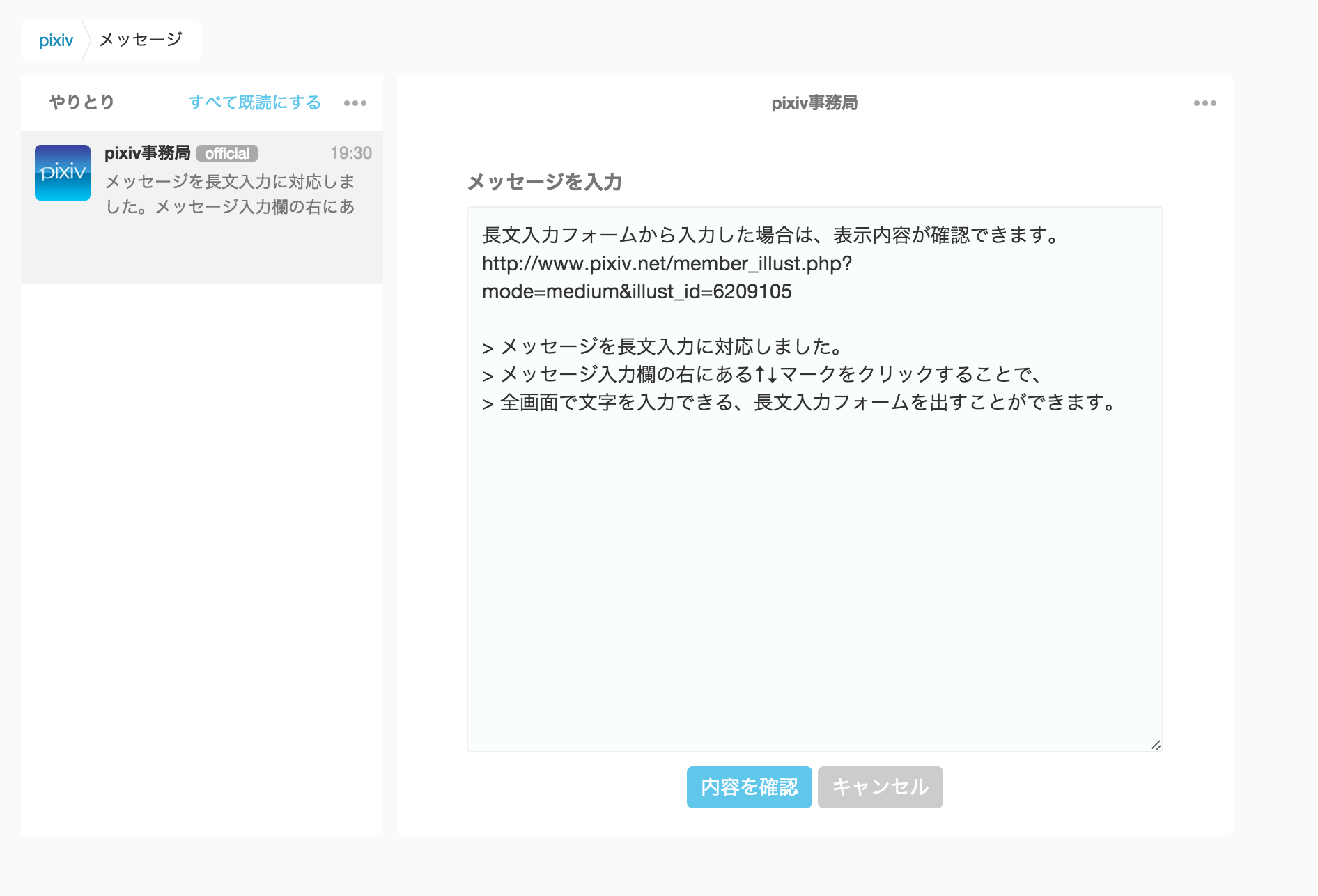
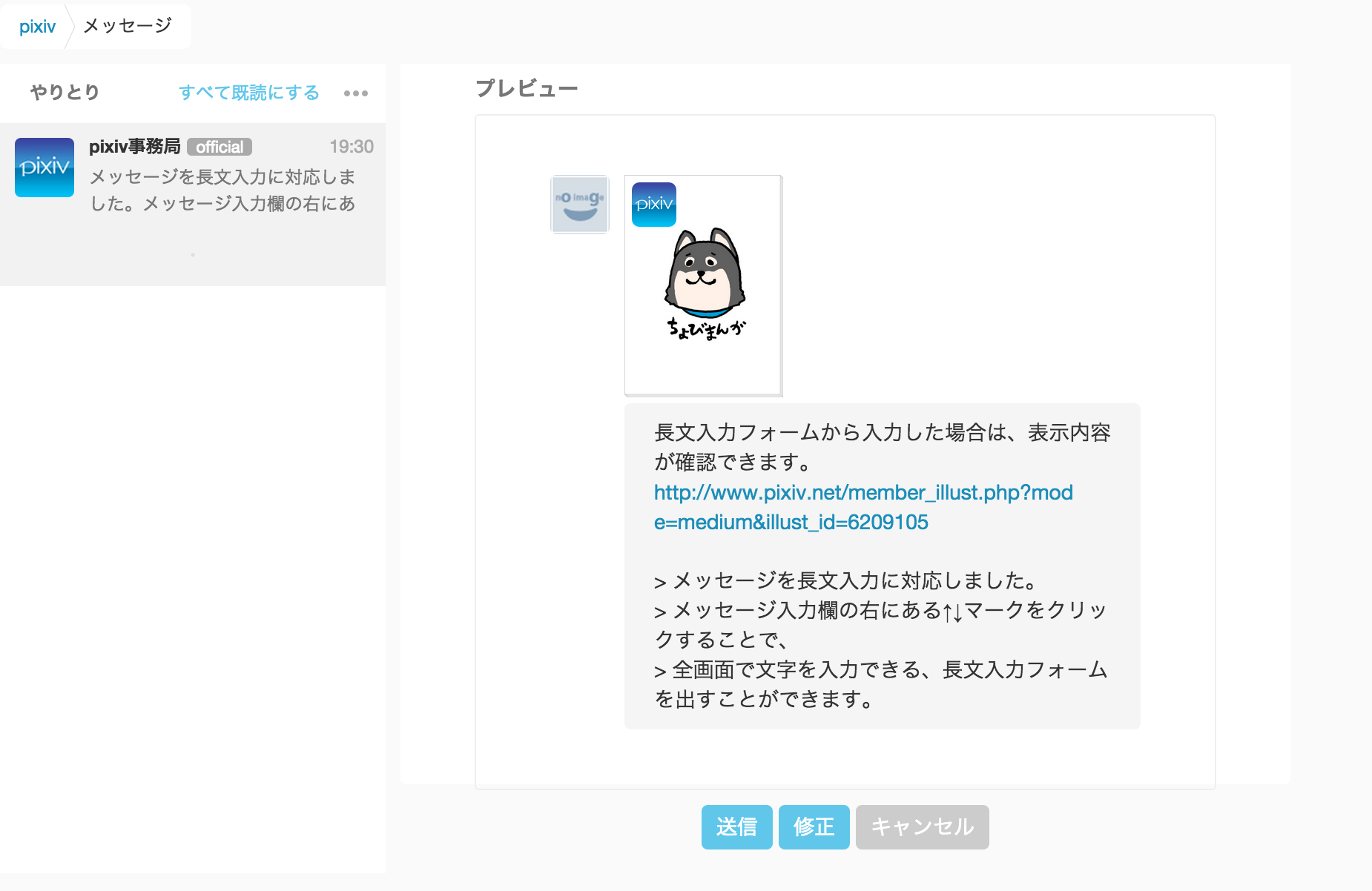
■やりとりのタイトル・アイコンを変更する
やりとり一覧に表示されるタイトルやアイコンは変更できます。
目的やイベント名などに関連したタイトルやアイコンを設定すれば、やりとりをわかりやすく整理できます。
(※タイトルやアイコンの設定は、複数人でのやりとりの場合のみ利用することができます)
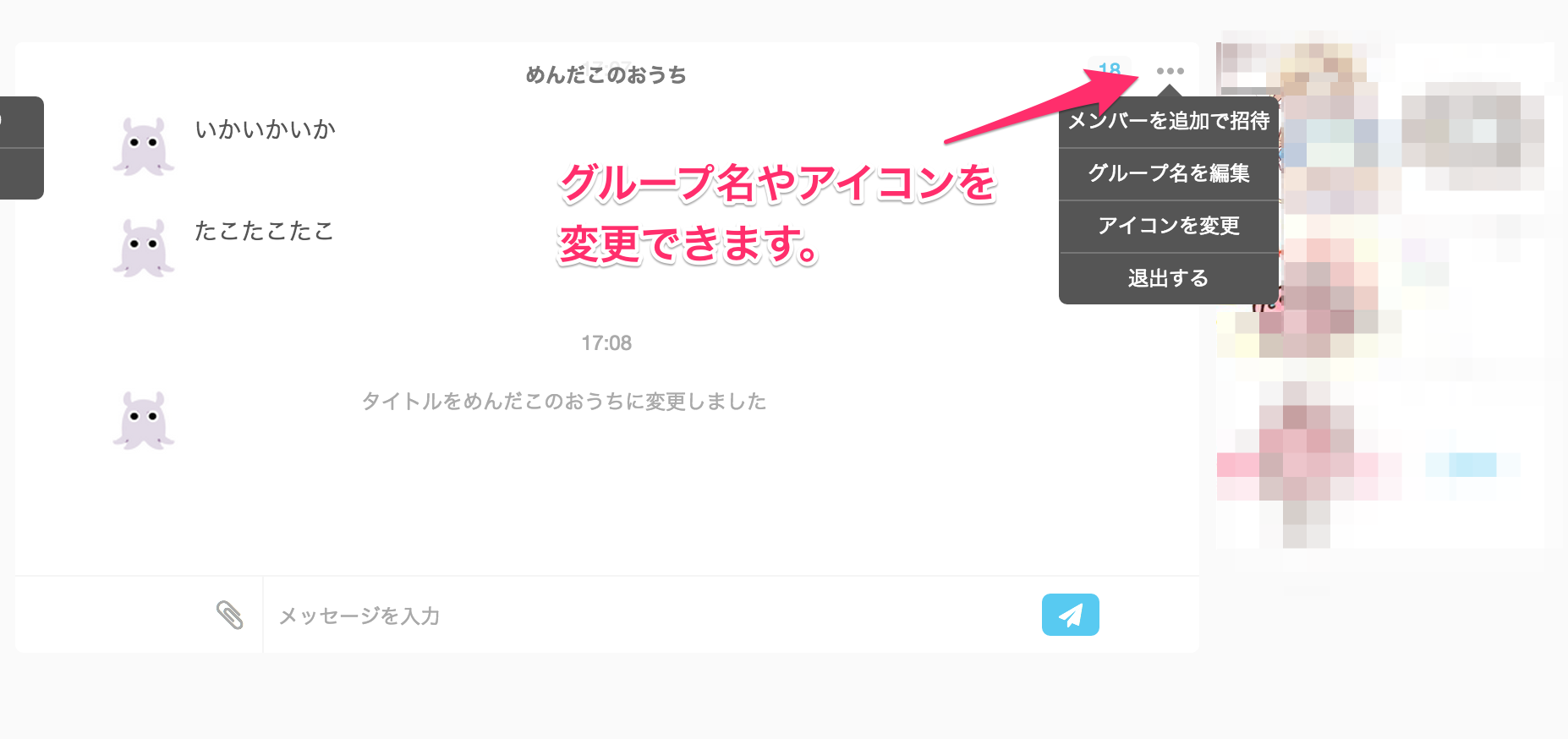
■やりとりを抜ける
利用しなくなったやりとりから退出することができます。
退出すると、やりとり一覧から削除されます。
※メッセージのやりとりから退出するとメッセージは削除され、再確認はできませんのでご注意ください。
新しくなったメッセージ機能を、ぜひご活用ください。
今後ともpixivをよろしくお願いします。
pixivのメッセージ機能をリニューアルしました。
リニューアルによる主な変更点は以下の通りです。
1. 気軽なやりとり
相手とのやりとりの内容は1画面内にまとめて表示されるようになり、チャットのようなリアルタイムでのメッセージ送受信が行いやすくなります。
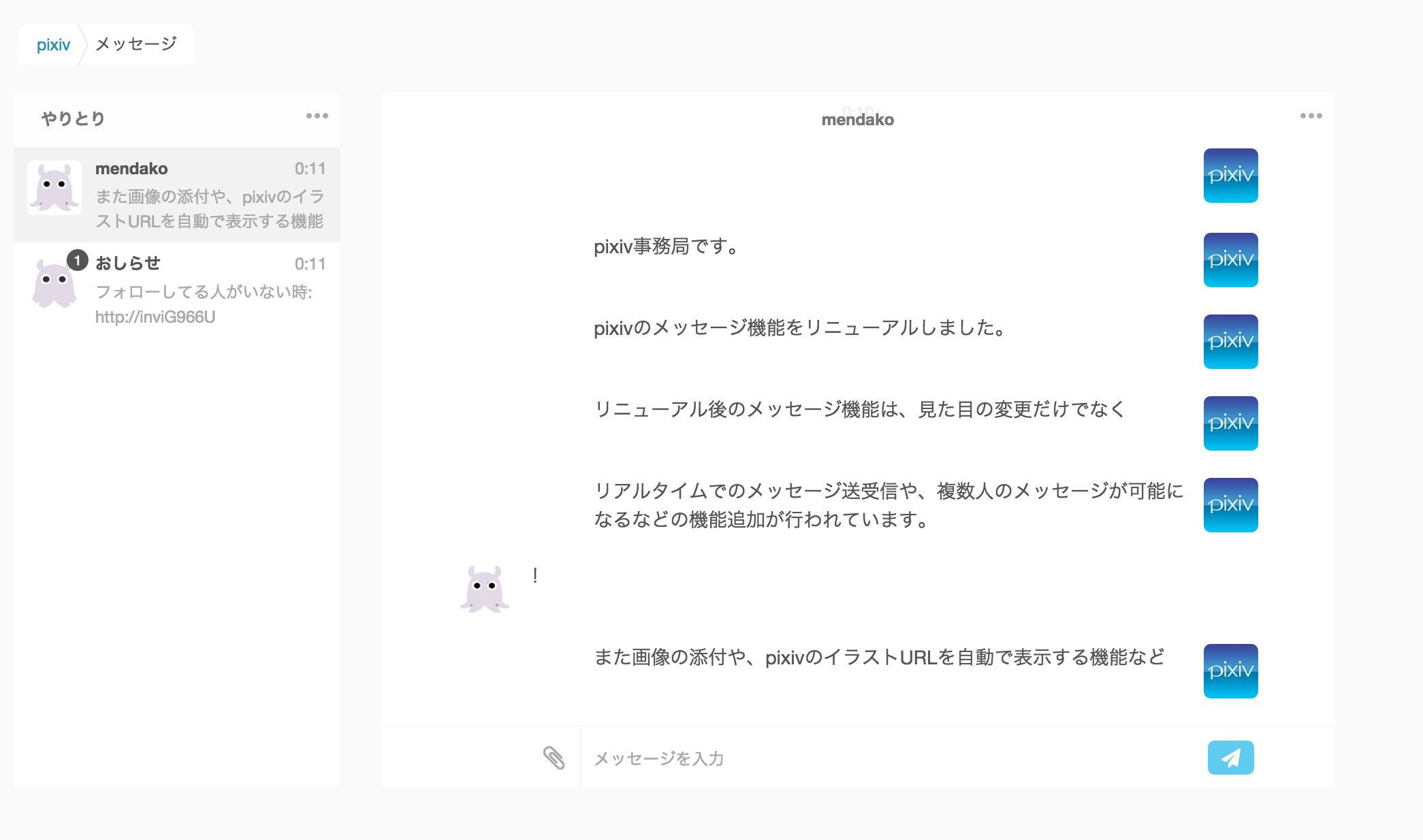
2. 複数人でやりとりできる
1対1だけでなく、複数人でのメッセージのやりとりが可能になります。
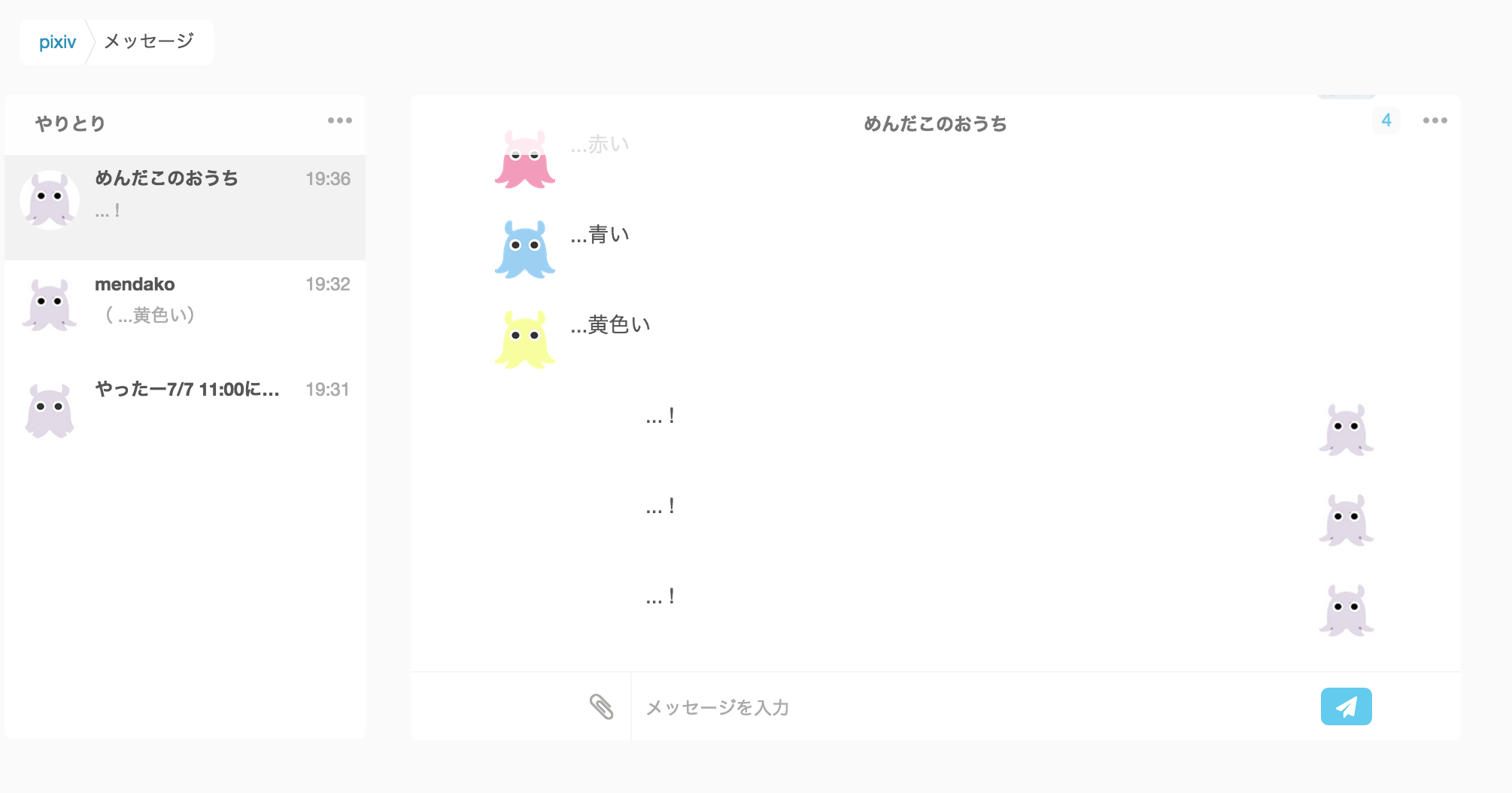
3. 画像の送信・pixivの作品の自動展開
メッセージで、画像ファイルを送りあうことができます。送られた画像は一覧で表示されます。
またpixivの作品URLを送った場合は、その作品のサムネイル画像が自動で表示されます。
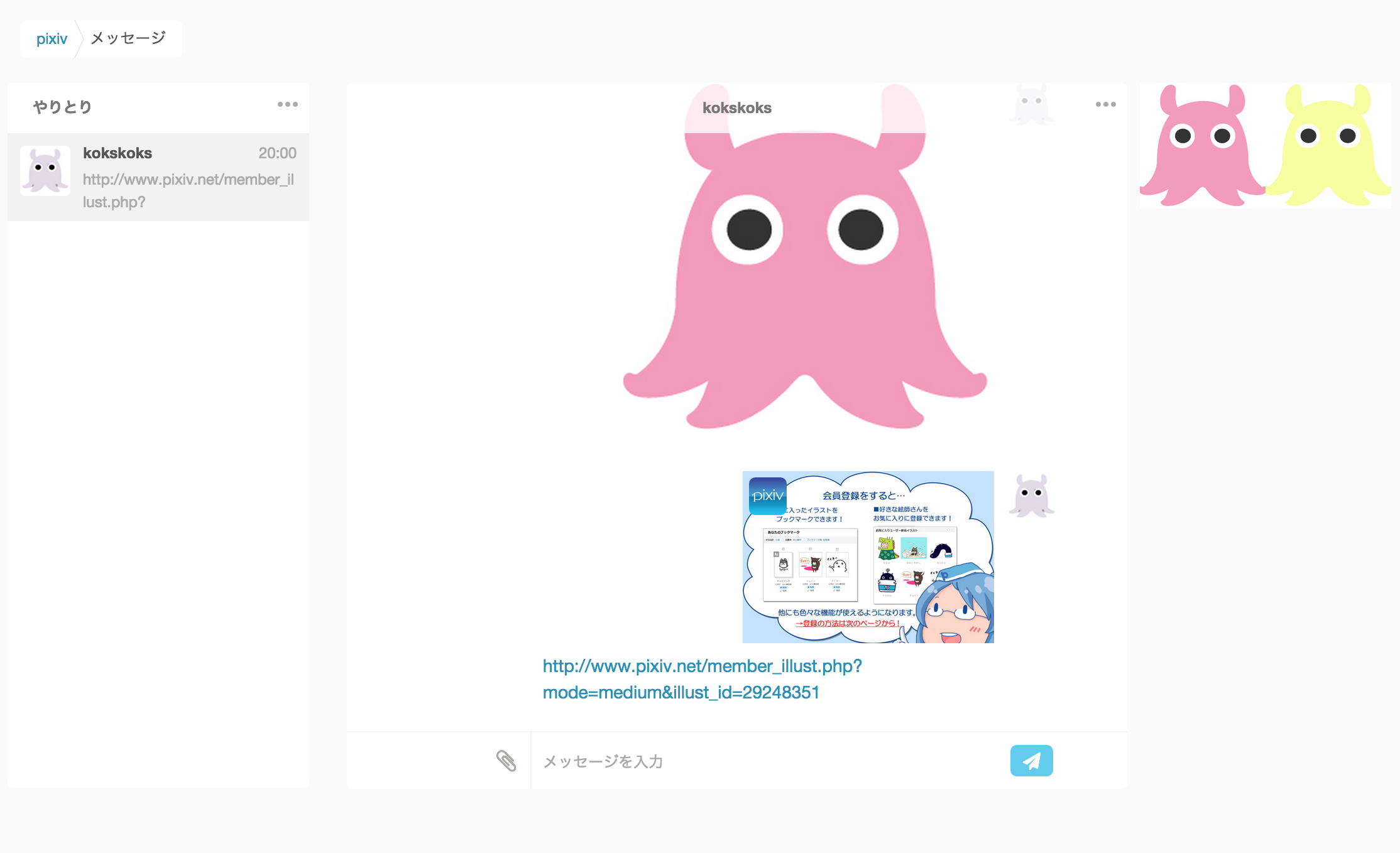
メッセージ機能の使い方については、以下をご覧ください。
【PCブラウザ版でのメッセージ機能の使い方】
■やりとりに招待する
他のユーザーをやりとりに招待することで、会話を開始できます。
招待するには、以下の2つの方法があります。
①相手のプロフィールまたは作品詳細、作品一覧ページに表示される「メッセージを送る」をクリックする
②メッセージ画面左上にあるメニューボタンをクリックすると表示されるプルダウンメニューから「新しいやりとり」をクリックし、フォローしているユーザーの一覧画面から相手を選択する
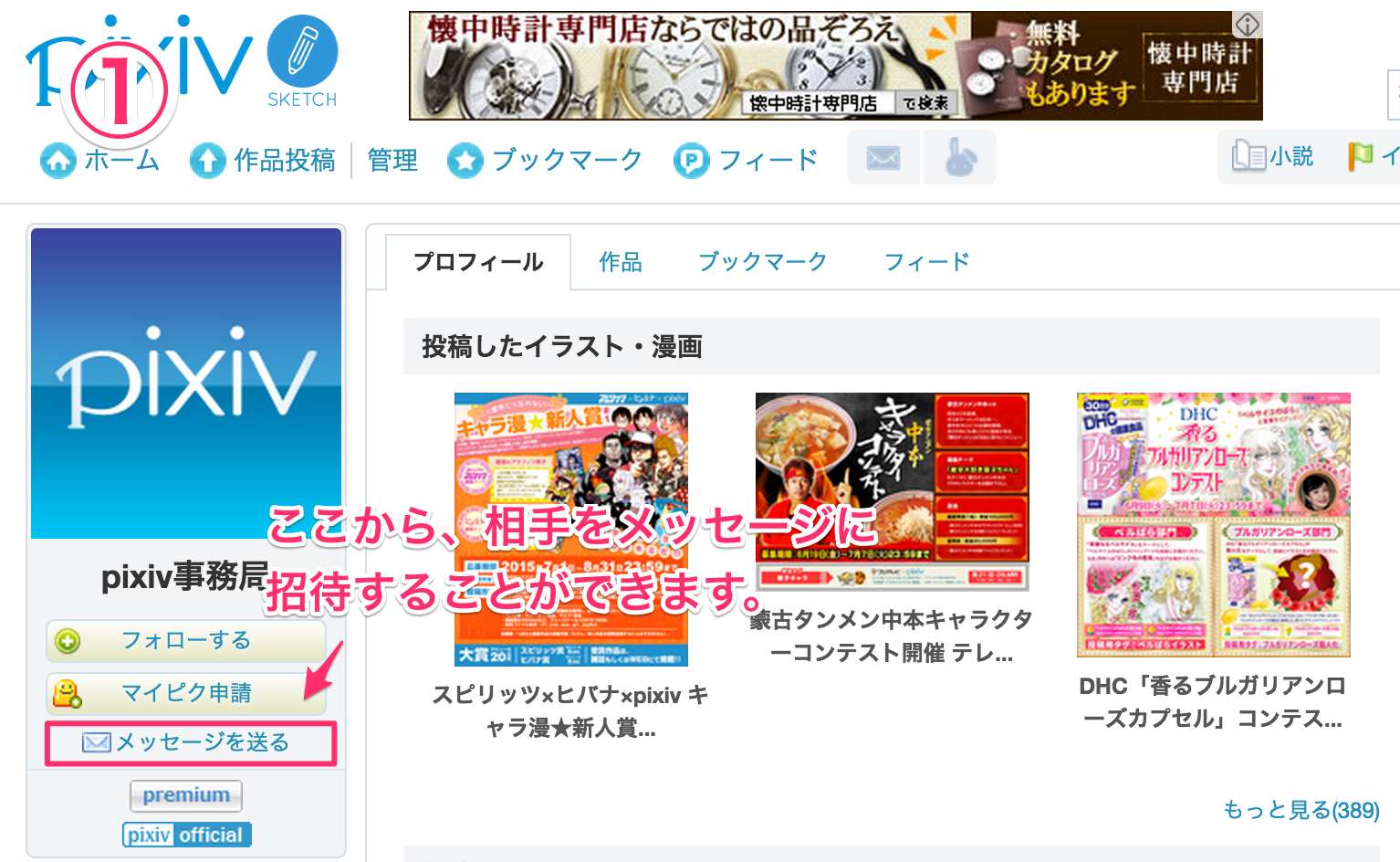
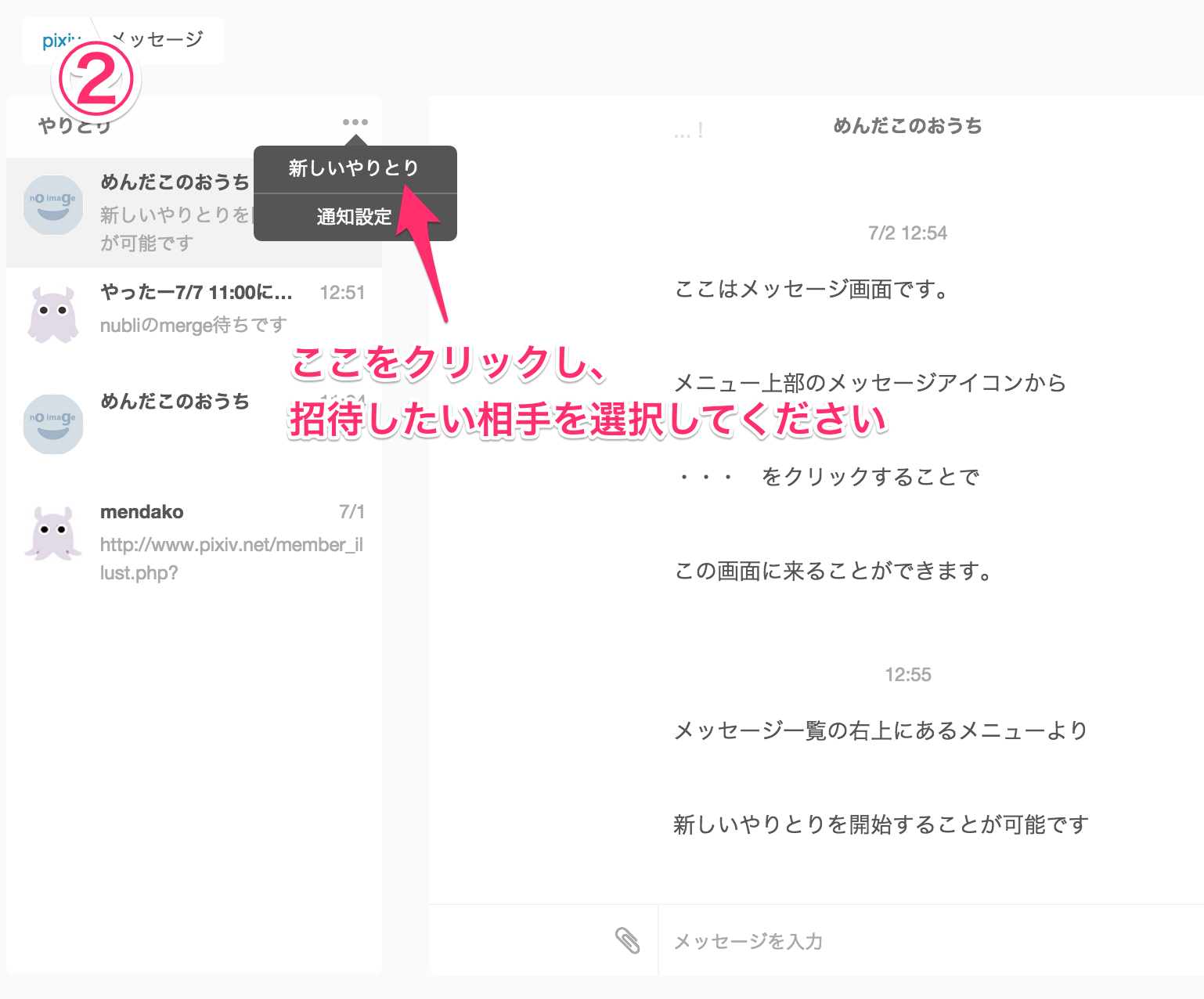
■やりとりを見る
直近でやりとりのあったメッセージについては、画面上部にあるpixivメインメニューのメッセージアイコンから確認できます。
相手を選択すれば、その場ですぐやりとりを行うことも可能です。過去のやりとりも下部の「もっと見る」から確認できます。
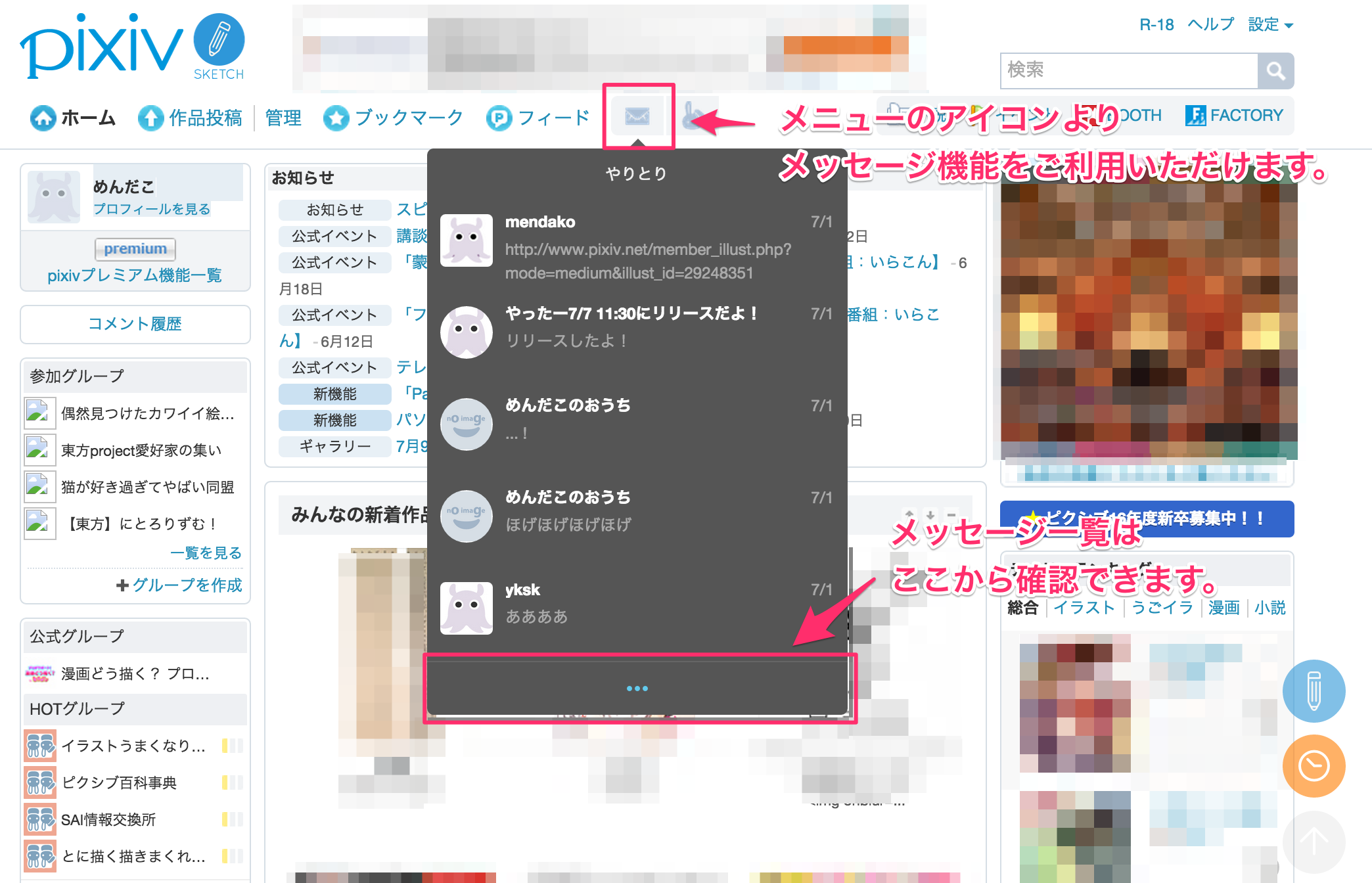
■メッセージをやりとりする
やりとりする相手にメッセージを送信できます。
テキスト以外に、画像やURLを送ることも可能です。
画像を送信するには、クリップのアイコンをクリックしてください。
※8MBまでのjpg、png、gifファイルを送ることができます。
またpixiv内の作品URLを送信した場合、作品のサムネイル画像が自動で展開されます。
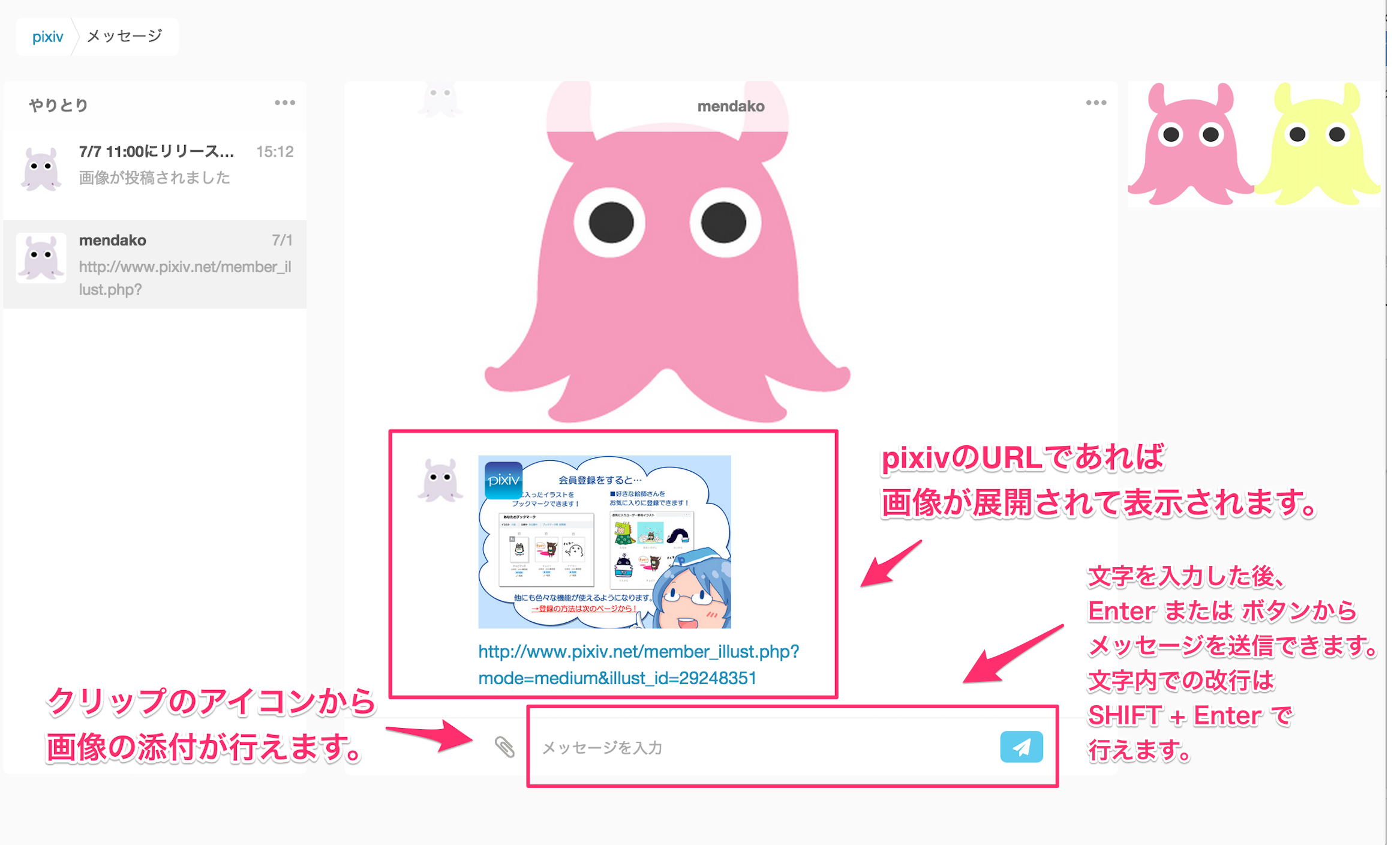
■長文を入力する
メッセージは全画面での入力も可能です。
入力欄右にある拡大アイコンをクリックすることで、長文入力フォームを表示できます。
長文入力フォームからメッセージを送信する場合、確認画面にてプレビューが表示されます。
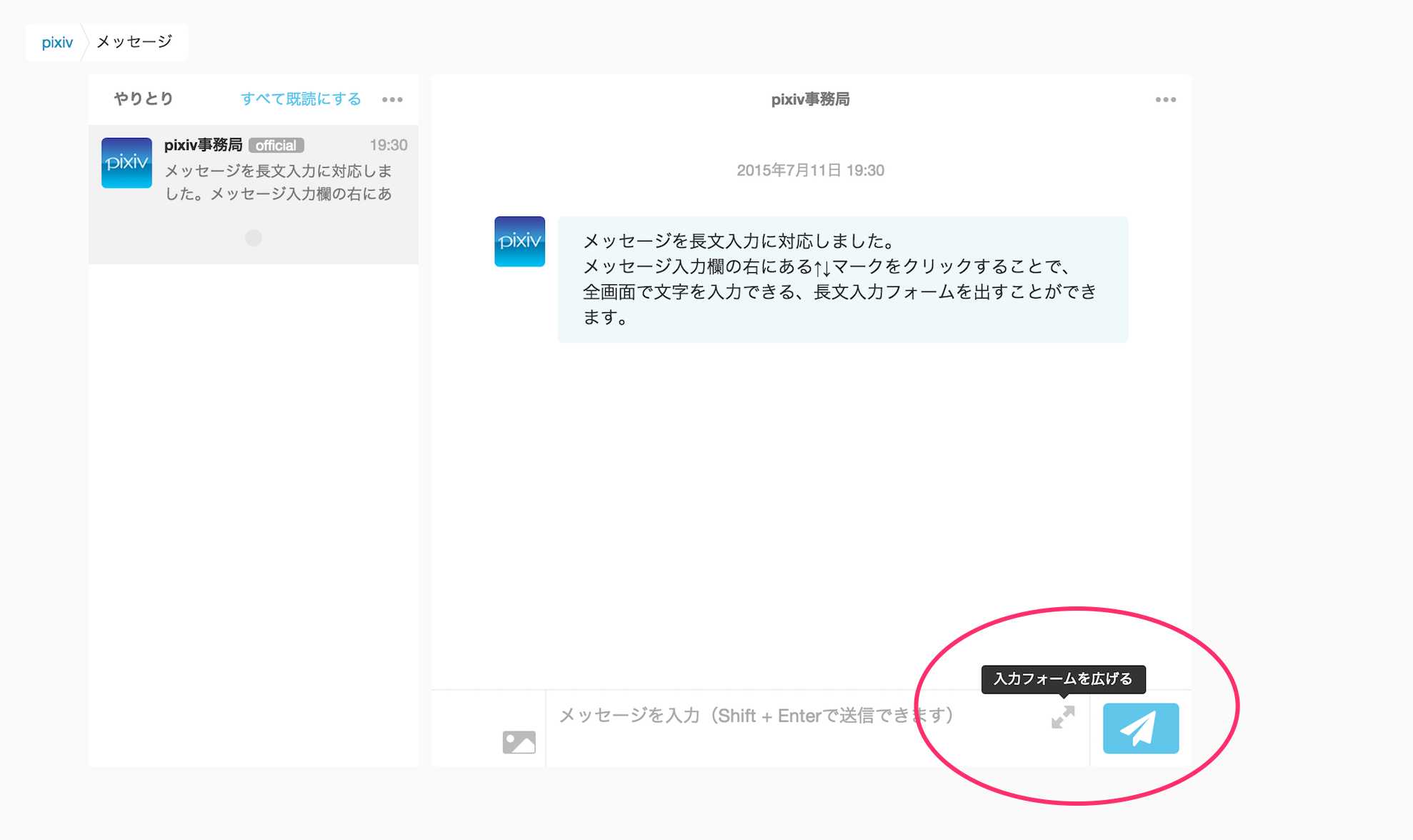
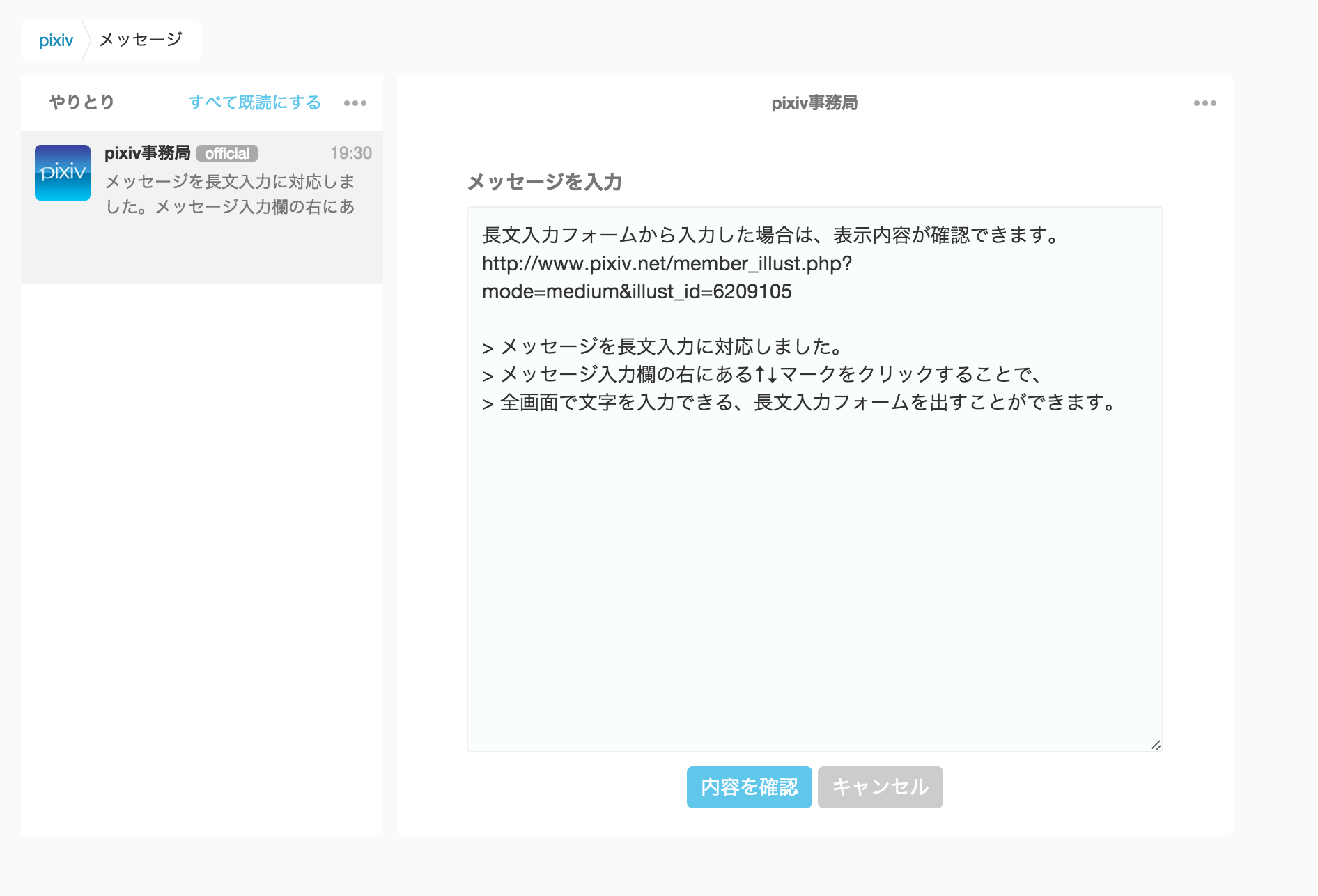
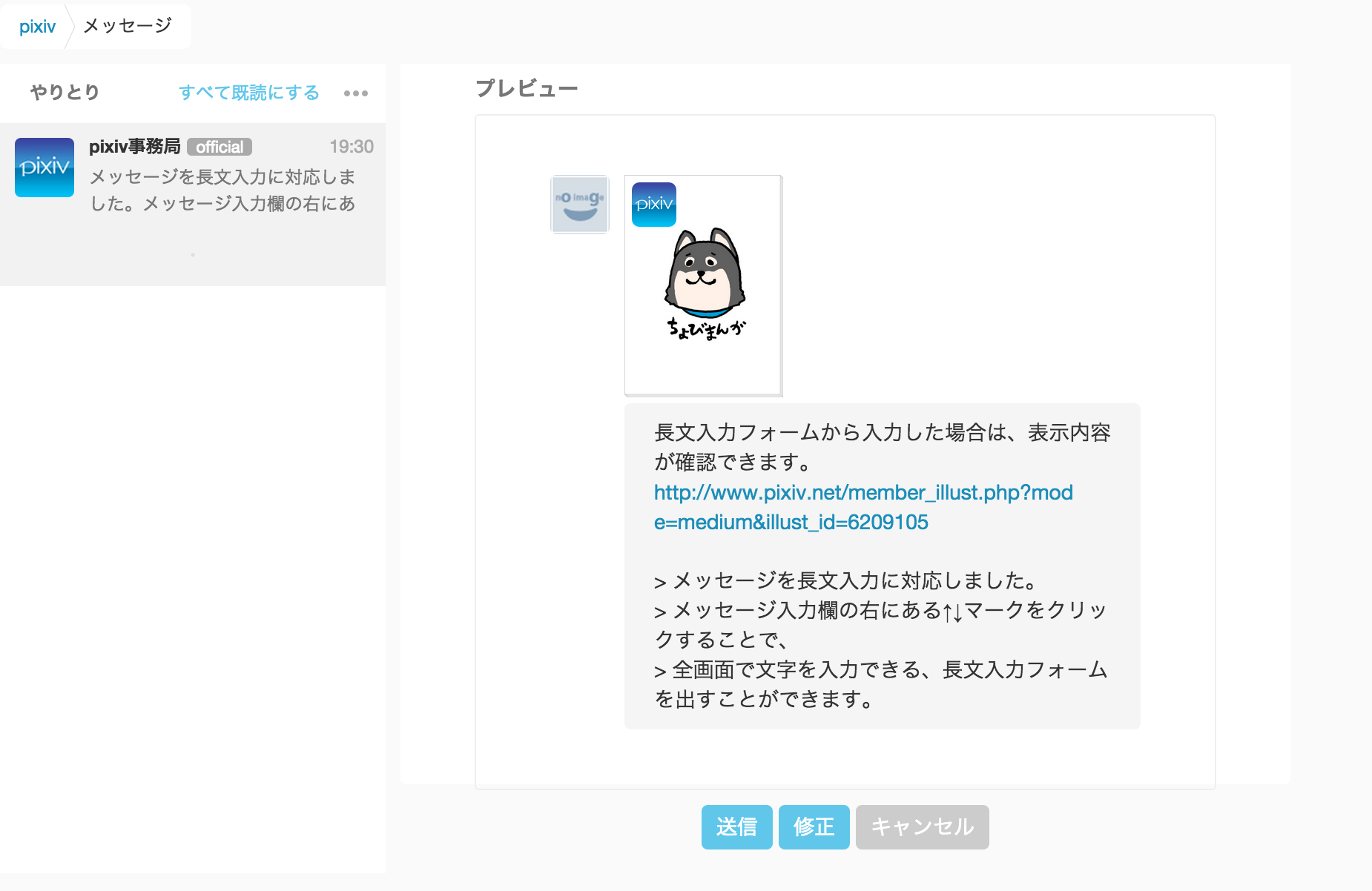
■やりとりのタイトル・アイコンを変更する
やりとり一覧に表示されるタイトルやアイコンは変更できます。
目的やイベント名などに関連したタイトルやアイコンを設定すれば、やりとりをわかりやすく整理できます。
(※タイトルやアイコンの設定は、複数人でのやりとりの場合のみ利用することができます)
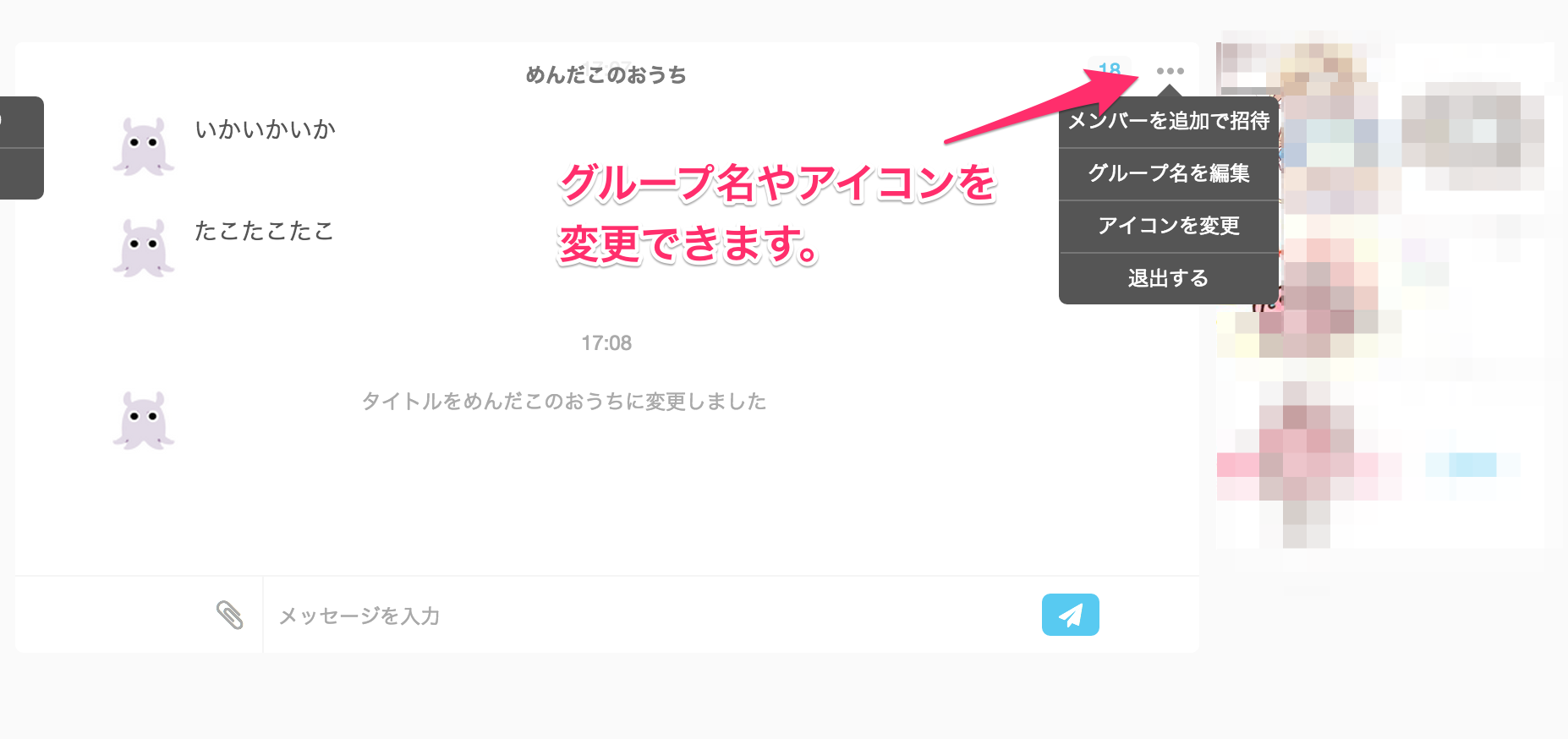
■やりとりを抜ける
利用しなくなったやりとりから退出することができます。
退出すると、やりとり一覧から削除されます。
※メッセージのやりとりから退出するとメッセージは削除され、再確認はできませんのでご注意ください。
新しくなったメッセージ機能を、ぜひご活用ください。
今後ともpixivをよろしくお願いします。